Muchos usuarios desean saber como evitar que Outlook.com elimine los archivos adjuntos. Nos referimos a aquellos archivos de cualquier clase que intentamos enviar o recibir en cada correo electrónico.
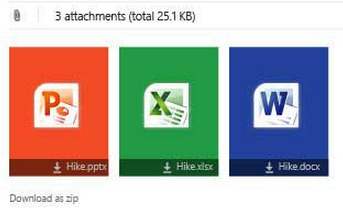
En tal sentido Microsoft ha implementado diferentes sistemas de seguridad que se encargan de bloquear y eliminar cualquier archivo que considere sospechoso.
Cómo evitar que Outlook.com elimine los archivos adjuntos
Para poder realizar esta guía que nos enseñará como evitar que Outlook.com elimine los archivos adjuntos debemos iniciar sesión con nuestra casilla de correo habitual. Una vez dentro comenzaremos a redactar un nuevo correo electrónico pulsando «Nuevo» en la barra superior del entorno.
A continuación buscaremos en nuestro ordenador el archivo que vamos a adjuntar posteriormente. Puede tratarse de un sólo archivo o de varios. Una vez que los hayamos identificado nos encargaremos de comprimir los mediante las diferentes aplicaciones que existen para tal fin. El formato puede ser tanto ZIP como RAR, ambos son aceptados por Microsoft en Outlook.com.
A continuación, regresando a Outlook.com, seleccionaremos «Insertar» en la barra superior. Esto dará paso a la aparición de diferentes opciones mediante un menú desplegable, entre ellas pulsaremos «Archivos como datos adjuntos».
En este punto nos encargaremos de seleccionar el o los archivos a enviar. Sin embargo, no elegiremos el archivo original sino que pulsaremos sobre el archivo resultado de la compresión. Finalmente pulsamos «Abrir» para comenzar la carga del documento.
Solución para evitar que Outlook.com elimine los archivos adjuntos
Esta solución para evitar que Outlook.com elimine los archivos adjuntos funciona en la mayoría de los casos podemos enviar entonces cualquier tipo de archivo que consideremos seguro. Este método es el recomendado por Microsoft a la hora de enviar por ejemplo: .ade, .adp, .app, .asp, .bas, .bat, .cer, .exe, etc.
En caso de continuar teniendo inconvenientes el siguiente paso a realizar será establecer una contraseña para el archivo comprimido. Ella contraseña deberá ser enviada a nuestro destinatario a través de un correo electrónico con el fin de que pueda acceder al contenido del mismo.
Así encontraremos una solución para evitar que Outlook.com elimine los archivos adjuntos cuando tenemos la necesidad de enviarlos y estos son considerados como sospechosos por el sistema.




